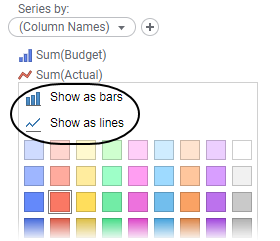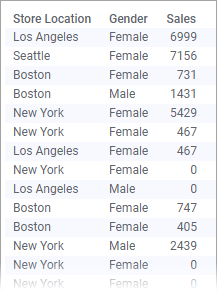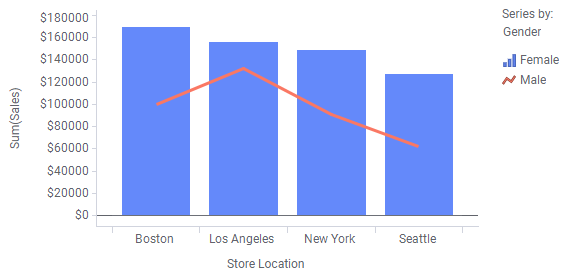Erstellen eines Kombinationsdiagramms
In einem Kombinationsdiagramm haben Sie die Möglichkeit, Balken und Linien in einer einzigen Visualisierung anzuzeigen. Aufgrund des Überlagerungseffekts werden Linien über den Balken gezeichnet. Es ist einfach, Werte für verschiedene Spalten oder Kategorien in Ihren Daten zu vergleichen. Trends können ermittelt und Abweichungen direkt erkannt werden.
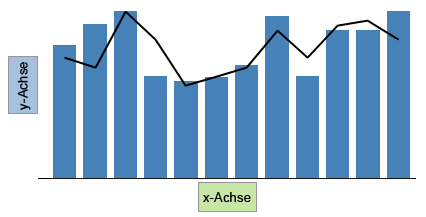
Das Kombinationsdiagramm weist Ähnlichkeiten mit Balkendiagrammen und Liniendiagrammen auf. Wie bei diesen Visualisierungen werden Spalten, die normalerweise numerische Daten enthalten, auf der Y-Achse ausgewählt. Für jeden X-Achsen-Datenpunkt werden die Daten zu Werten auf der Y-Achse aggregiert. Ein aggregierter Wert könnte beispielsweise eine Summe oder ein Durchschnitt sein. Diese Werte werden dann entweder in Form von Balken oder in Form einer Linie für jede zu vergleichende Spalte oder Kategorie angezeigt.
Sie können die verschiedenen zu vergleichenden Spalten oder Kategorien trennen, indem Sie sie anders färben. Die Farben werden auf der Achse Serien in der Legende angegeben. Hier legen Sie auch fest, ob die aggregierten Werte als Balken oder Linien angezeigt werden sollen.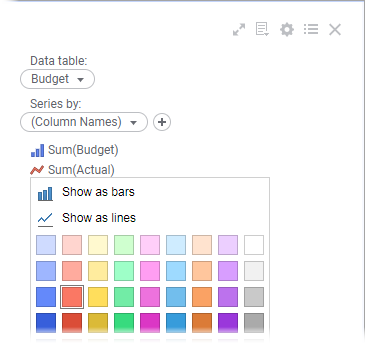
Auf der X-Achse werden Spalten mit kategorischen Werten ausgewählt oder Spalten mit Zeitdaten, wenn Daten im Zeitverlauf verglichen werden.
Wie bereits erwähnt, möchten Sie möglicherweise Spalten in Ihren Daten vergleichen oder verschiedene Kategorien innerhalb einer Spalte wie unten dargestellt vergleichen.
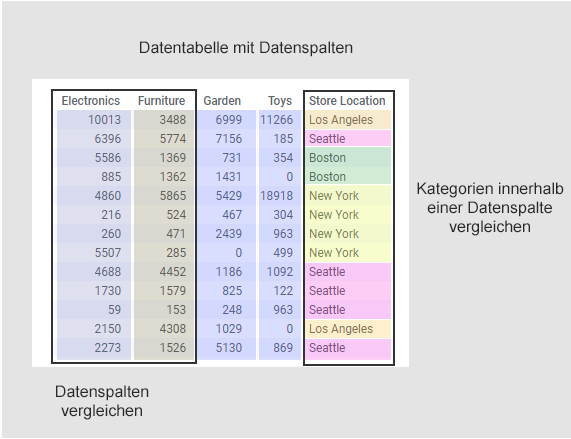
Je nachdem, was Sie anzeigen möchten oder wie Ihre geladenen Daten organisiert sind, richten Sie das Kombinationsdiagramm auf verschiedene Arten ein.
Vergleichen von Datenspalten
Prozedur
Beispiel
Angenommen, Sie möchten die vierteljährlichen geschätzten Budgetzahlen mit den tatsächlichen Zahlen vergleichen. Die Spalten "Ist" und "Budget" enthalten die monatlichen Ist- und Schätzwerte.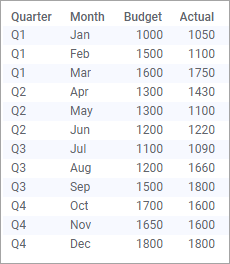
Sehen Sie sich die vorgenommenen Einstellungen an, um die tatsächlichen mit den geschätzten Budgetzahlen zu vergleichen. Abweichungen sind leicht zu erkennen, zum Beispiel wurde das Budget im 3. Quartal stark überschritten.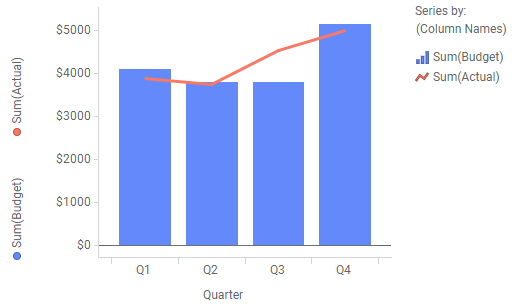

 , um das Flyout zu öffnen.
, um das Flyout zu öffnen.